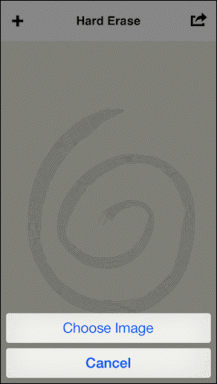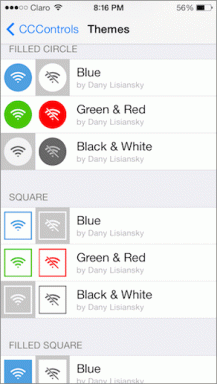Parandage Far Cry 6 Dialogue Sound Bug – TechCult
Miscellanea / / May 26, 2023
Kas teil on Far Cry 6 dialoogivaba heliviga? See on tavaline probleem, mis ilmneb pärast seda, kui Ubisoft otsustas kaasahaarava mängu jaoks peategelasele hääle anda. Kui olete juba kontrollinud helitugevust ja lubanud jutustamise, kuid teil on heliprobleeme, ärge muretsege! Järgige seda juhendit Far Cry 6 heliprobleemide lahendamiseks.

Sisukord
Põhjalik juhend Far Cry 6 dialoogita helivea parandamiseks
Far Cry 6 heliprobleemid on mängude kogukonnas palju arutelusid tekitanud. Kui dialoogi heliviga ei esine, lugege lõplikult läbi see Far Cry 6 heliprobleemide juhend.
Kiire vastus
Proovige muuta keel inglise keeleks, nagu on näidatud allolevates sammudes.
1. Käivitage Ubisoft Connect rakendus.
2. Mine lehele Seaded menüü.
3. Siin muutke keeleks Inglise.
4. Seejärel käivitage mäng ja valige oma keel.
Far Cry 6 heliprobleemide põhjused
Dialoogi puudumise heli vead Far Cry 6-s on põhjustatud mitmetest põhjustest:
- Riistvara kokkusobimatus
- Rikutud failid
- Aegunud draiverid
- Häired teistest programmidest või
- Valed mänguseaded
Järgmisena vaatame, kuidas Far Cry 6 heliprobleeme lahendada. Paljud mängijad on teatanud, et nad kogevad mängu ajal kogelevat ja praksuvat heli, aga ka muid heliga seotud probleeme, näiteks moonutatud heli. Samuti seisavad mängijad silmitsi probleemidega mängu mängimisel arvutis, kus mäng on täielikult vaigistatud. Nägime juba, mis võib olla Far cry 6 heliprobleemide võimalikuks põhjuseks. Nüüd vaatame selle parandusi.
Põhilised tõrkeotsingu sammud
Vaatame kõigepealt mõnda põhimeetodit, mida probleemi lahendamisel kaaluda.
1. Kasutage töötavat peakomplekti ja mikrofoni
Far cry 6 heliprobleemide lahendamiseks peaksite esmalt kontrollima peakomplekti ja mikrofoni, et veenduda, et need töötavad korralikult. Seda saab teha, ühendades need teise seadmega ja testides neid seal. Kui need näivad toimivat, võib probleem peituda mängus endas.
2. Interneti-ühenduse tõrkeotsing
Teine põhiline tõrkeotsingu meetod, mida esialgu proovida, on Interneti-ühenduse kontrollimine. veendumaks, et see on stabiilne ja seda ei katkestata. Lisaks peaksite kontrollima, et mängu ei blokeeriks tulemüürid ega muud turvameetmed. Vaadake meie juhendit Interneti-ühenduse tõrkeotsing Windowsis kui teil on võrguprobleeme.

3. Ühendage kaablid korralikult
Veenduge, et kõik helikaablid on arvutiga õigesti ühendatud, sealhulgas toitekaabel ja helipistikud. Lisaks veenduge, et kaablid ei oleks kahjustatud ega kulunud. Kui ühendused on lahti, ühendage need kindlalt uuesti ja veenduge, et need on kindlalt ühendatud.
4. Taaskäivitage arvuti
Arvuti taaskäivitamine võib aidata lähtestada rikutud tarkvara või draivereid, mis võivad heliprobleemi põhjustada. Seda saate teha meie juhendi kaudu kuidas Windows 10 arvutit taaskäivitada või taaskäivitada.
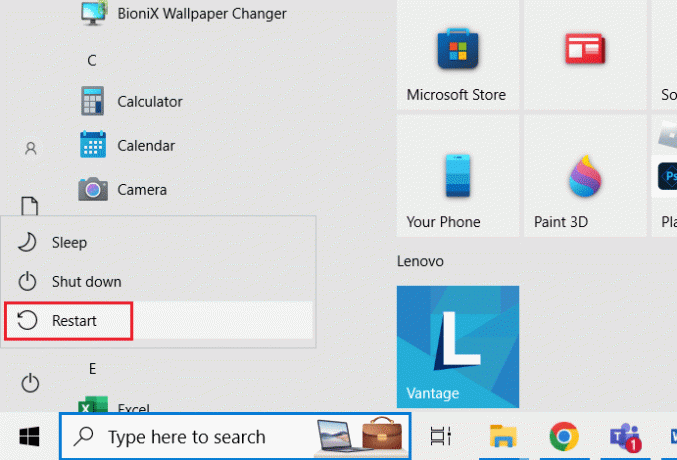
Pärast põhimeetodeid uurime teisi tegureid, mis võiksid aidata parandada dialoogideta heliviga.
1. meetod: muutke keelt
Olles öelnud, et üks viis selle parandamiseks on tagada, et teie helikeeleks oleks mängu heliseadete menüüs seatud inglise keel. Keele muutmine inglise keeleks peaks lahendama Far cry 6 heliprobleemid ja taastama mängu heli. Keele muutmiseks järgige allolevaid samme.
1. Ava Ubisofti ühendus rakendus.
2. Klõpsake nuppu hamburgeri ikoon ja valige Seaded valik.
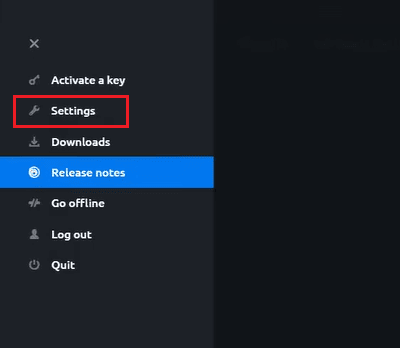
3. Seejärel klõpsake rippmenüül Liidese keel ja määrake keel Inglise.
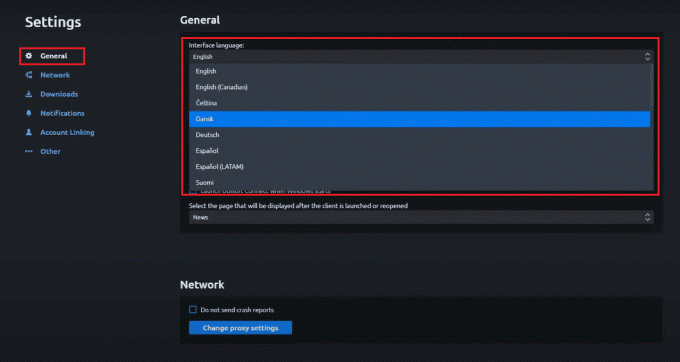
4. Järgmisena avage mäng uuesti.
5. Nüüd valige seadete menüüst soovitud keel.
See peaks probleemi lahendama ja te peaksite saama Far Cry 6 heli nautida. Kui ei, siis kasutage järgmist meetodit.
Loe ka:Ubisoft kasutab tehisintellekti oma tegelaste jaoks dialoogide kirjutamiseks
2. meetod: muutke heliseadeid
Kui probleem püsib, proovige oma süsteemi helisätteid muuta. Selleks
1. Vajutage nuppu Windowsi võti, tüüp heliseadedja klõpsake nuppu Avatud.

2. Nüüd valige heli jaotises kindlasti õige seade ja veenduge, et ükski heli pole vaigistatud.
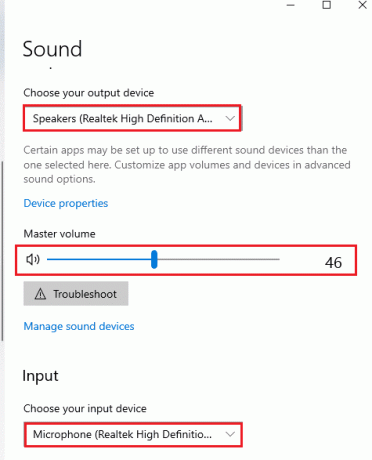
3. Kerige alla kuni Täpsemalt jaotist ja klõpsake nuppu Rohkem heliseadeid.
4. Kliki Salvestamine vahekaarti ja paremklõpsake ikooni Mikrofon.
5. Valige Omadused valikut ja veenduge, et tasemed poleks vaigistatud.
6. Seejärel minge tagasi juurde Edasiminek jaotist ja muutke see uueks parim kvaliteet
7. Klõpsake mõlemal alloleval kastil Eksklusiivne režiim.
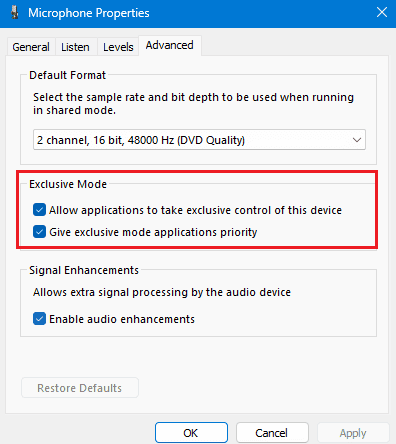
8. Kliki Rakenda >Okei muudatuste salvestamiseks.
9. Mine tagasi Taasesitus ja paremklõpsake peakomplektil või kõlaril
10. Kliki Omadused, ja uuesti edasi Täpsemaltja veenduge, et mõlemad kastid on all Eksklusiivne režiim on kontrollitud.

Proovige ja vaadake, kas meetod lahendas Far Cry 6 dialoogivaba veaprobleemi, kui ei, siis ärge muretsege, meil on proovida rohkem meetodeid.
3. meetod: installige DirectX uuesti
DirectX on API-liideste komplekt, mida kasutatakse heli- ja videoriistvara juhtimiseks ning mis võib mõnikord rikkuda või vananeda, põhjustades heliprobleeme. Järgige meie juhendit DirectX uuesti installimine Windows 10-s sama eest.

4. meetod: värskendage helidraivereid
Helidraiverid on tarkvaraprogrammid, mis võimaldavad teie arvutil suhelda teie heliriistvaraga ja võivad mõnikord vananeda või rikutud. Saate värskendada helidraivereid, minnes läbi Realtek HD helidraiverite värskendamine.
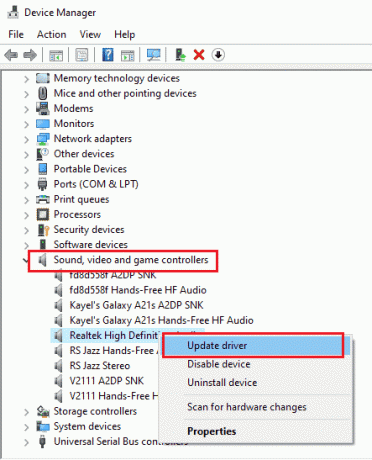
Loe ka:Parandage Realteki helihaldur, mis ei avane Windows 10-s
5. meetod: installige helidraiverid uuesti
Helidraiverite uuesti installimine tagab, et teie heliriistvara töötab korralikult ja mänguheli kasutab õigeid sätteid. Kui installimine on lõppenud, taaskäivitage arvuti ja proovige mängu uuesti käivitada, et parandada Far Cry 6 dialoogivaba heliviga. Saate teha sama, järgides meie juhendit kuidas Windowsis helidraiverit uuesti installida.
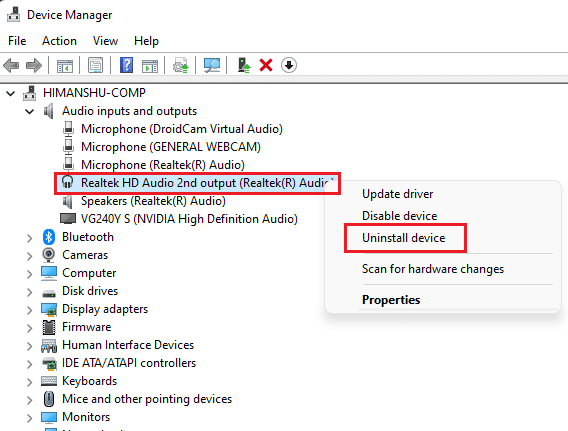
6. meetod: parandage ja kustutage mängu vahemälu
Kui pärast kõigi meetodite proovimist midagi ei aidanud, peate võib-olla mängu parandama ja lähtestama. See protsess võib mõnikord aidata lahendada rikutud või puuduvatest mängufailidest põhjustatud heliprobleeme. Siin on sammud mängu parandamiseks.
1. Käivitage Uplay käivitaja ja avage Far Cry 6.
2. Valige Omadused menüü ja klõpsake nuppu Kinnitage failid valik all Kohalikud failid osa.

See võrdleb teie mängu faile Uplays salvestatud algsete failidega ja kui mõni neist puudub või on rikutud, laaditakse need uuesti alla.
Kui remont ei aita, võite proovida mängu vahemälu tühjendada. Selleks järgige allolevaid samme.
1. Minge Uplay käivitusprogrammi Seaded.
2. Seejärel klõpsake nuppu Allalaadimised menüü.
3. Valige Kustutage kõik mängude installiprogrammid valik.
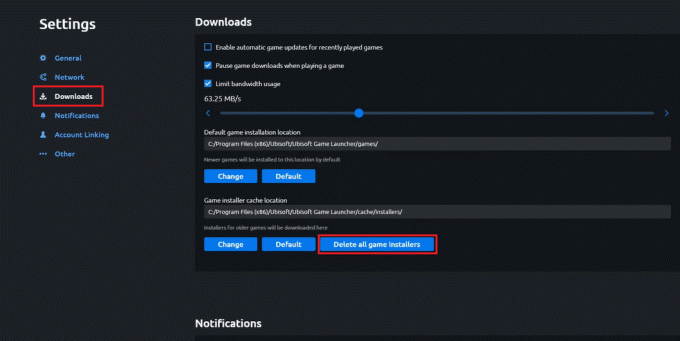
4. Lõpuks klõpsake nuppu Jah nuppu kinnitusviipas.
See lähtestab mängu vaikeseadetele, mis võib aidata lahendada Far Cry 6 dialoogivaba helivea.
Loe ka:Tõrviku üleandmine mängus Far Cry 6: Treasure Hunt Guide
7. meetod: installige Far Cry 6 uuesti
Kui aga ükski lahendustest ei tööta, võib uuesti installimine olla teie viimane valik. Kuna mäng asendab kõik rikutud või aegunud mängufailid, mis võivad helitõrke põhjustada ja mida saab selle uuesti installimisel parandada. Samuti seetõttu, et Far Cry on raske mäng ja selle uuesti installimiseks kulub palju aega.
1. Lööge Windowsi võti ja tüüp rakendused ja funktsioonid. Seejärel klõpsake nuppu Avatud.

2. Kerige alla ja klõpsake nuppu Far Cry 6. Seejärel valige Desinstalli.

3. Kui teil palutakse, klõpsake uuesti Desinstalli.
4. Nüüd taaskäivitage arvuti.
5. Seejärel laadige Far Cry 6 uuesti alla ja installige saidilt Epic Gamesi pood.
Märge: Selle uuesti tasuta allalaadimiseks peate sisse logima samale kontole, kust mängu ostsite.

Lõpuks loodame, et saame teid aidata paranda Far Cry 6 dialoogiheli viga. Kuigi näib, et mängijad seisavad mängu ajal ootamatult silmitsi vaigistatud probleemidega. Oluline on teada, et see ei ole universaalne probleem ja seda saab hõlpsasti parandada, järgides teatud ülalmainitud meetodeid. Andke meile allolevas kommentaaride jaotises teada, milline meetod teie jaoks kõige paremini sobis.
Elon on TechCulti tehnikakirjanik. Ta on kirjutanud juhendeid umbes 6 aastat ja käsitlenud paljusid teemasid. Talle meeldib käsitleda Windowsi, Androidiga seotud teemasid ning uusimaid nippe ja näpunäiteid.